من المؤكد أن جيل وحدة التحكم هذا كان لصالح شركة سوني و PS4. بينما انتهى الأمر بالجيل الثالث من ألعاب PS3 و Xbox 360 ، إلا أنها ليست منافسة هذه المرة. ومع ذلك ، لا يزال تطبيق Playstation Store محرجًا بعض الشيء لاستخدامه على PS4 نفسه.
يمكن أن يكون التنقل بطيئًا وغير بديهي ، كما أن إدخال النص باستخدام وحدة تحكم ليس أمرًا ممتعًا أبدًا. ثم هناك مشكلة تعلم أن اللعبة التي قمت بإدراجها قد تم طرحها للبيع ، لكنك في أي مكان بالقرب من PS4 الخاص بك!

لحسن الحظ يمكنك تجنب كل هذه السيناريوهات ، بفضل ميزة التنزيل عن بُعد المدمجة في PSN و PS4. طالما أن وحدة التحكم الخاصة بك متصلة بالإنترنت وتم تهيئتها بالطريقة الصحيحة ، يمكنك بدء تنزيلات الألعاب من أي مكان في العالم.
الإعداد المسبق لجهاز PS4
قد تحتاج إلى القيام ببعض ضوء الإعدادية تعمل على وحدة التحكم الخاصة بك قبل استخدام ميزة التنزيل عن بعد لأول مرة. بمجرد إعداد PS4 بشكل صحيح لاستخدام هذه الميزة ، لن تضطر إلى القلق بشأنها مرة أخرى ، ولكن دعونا نتأكد من حالتها.
أول شيء تحتاج إلى معرفته هو أن يجب أن يكون جهاز PS4 في "وضع الاستراحة" حتى يقبل طلبات التنزيل. هذا وضع الاستعداد منخفض الطاقة الذي يتيح لجهاز PS4 الخاص بك القيام بجميع أنواع التدبير المنزلي أثناء عدم استخدامه. يستخدم معظم الأشخاص وضع الاستراحة على أي حال ، حيث لا يمكنك إعادة شحن وحدات التحكم الخاصة بك في هذا الوضع سوى مقابل إيقاف تشغيل وحدة التحكم تمامًا.
يمكنك تخصيص إعدادات وضع الاستراحة أيضًا وهذا أمر مهم هنا. على الرغم من أن الإعدادات الصحيحة قيد التشغيل بشكل افتراضي ، إلا أنه يمكنك التحقق منها مرتين من خلال الانتقال إلى الإعدادات>إعدادات توفير الطاقة>تعيين الوظائف المتوفرة في وضع الراحة.
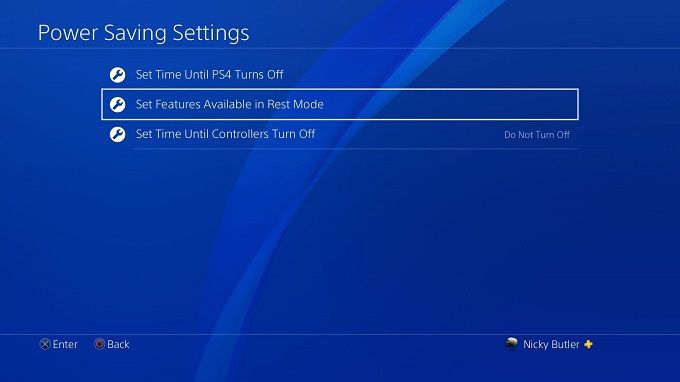
يوجد مربعان هنا يجب تحديدهما. الأول هو البقاء على اتصال بالإنترنتوالثاني هو تمكين تشغيل PS4 من الشبكة. يلزمك تمكين الأول قبل أن تتمكن من تمكين الثاني. [
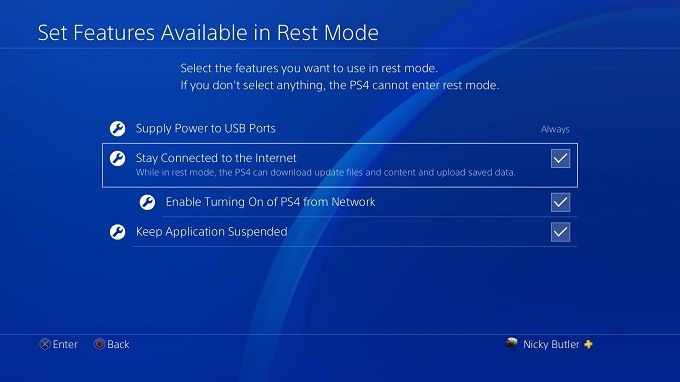
انتقل الآن إلى الإعدادات>النظام>التنزيلات التلقائية. بمجرد الوصول إلى هناك ، حدد ملفات تحديث التطبيق.
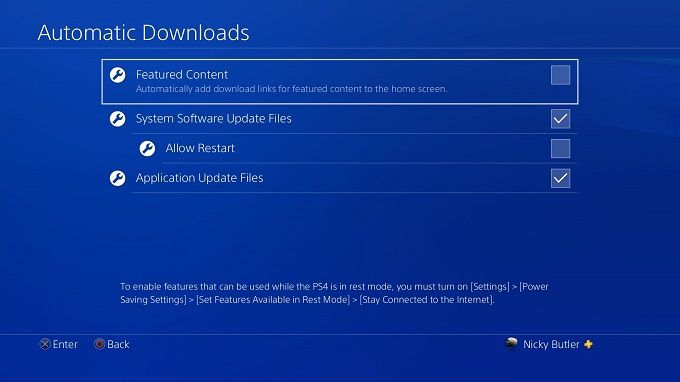
الآن نحن مستعدون تمامًا!
تشغيل تنزيل عن بُعد
يمكنك الآن تشغيل تنزيل عن بُعد لأي لعبة PS4 إما من abrowser أو من PSN تطبيق. نظرًا لأنها الحل الأكثر عالمية ، فلنلقِ نظرة على الخطوة اللازمة للقيام بذلك من خلال webbrowser.
أولاً ، انتقل إلى store.playstation.com وتسجيل الدخول إلى حسابك.
الآن ، ابحث عن اللعبة التي ترغب في شرائها. إذا كنت تمتلك بالفعل سؤال gamein ، فيمكنك بالطبع تخطي هذه الخطوة.
بعد شراء اللعبة في متصفحك ، سيتم سؤالك على الفور ما إذا كنتترغب في تنزيل اللعبة على جهاز PS4 الخاص بك ، ولكن إذا تجاوزت تلك النقطة أو قررت بدء التنزيل لاحقًا ، فهناك طريقتان سهلتان للقيام بذلك.
تتضمن الأولى ببساطة البحث عن اللعبة التي تملكها بالفعل على متجر PSN. بدلاً من إضافة إلى سلة، سترى زرًا بعنوان تنزيل إلى PS4. إذا قمت بالنقر فوق هذا واتبعت أي مطالبات لاحقة ، فسيبدأ PS4 في تنزيل اللعبة.
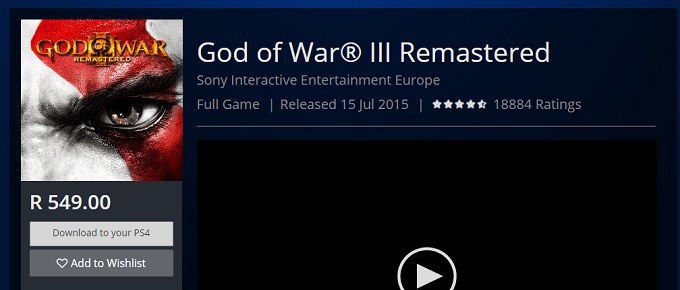
يمكنك أيضًا بدء تنزيل لوحدات التحكم في PS4 و PS3 و Vita باستخدام قائمة التنزيل. ما عليك سوى النقر على اسم ملفك الشخصي في متجر PSN ، ثم انقر فوق تنزيل قائمة.
هذه تسرد كل لعبة اشتريتها على جميع المنصات بترتيب الشراء. سترى زر تنزيل على يمين كل إدخال عنوان. القائمة عبارة عن أداة صغيرة جدًا للتنقل ، لكنها طريقة جيدة للعثور على الألعاب التي نسيتها.
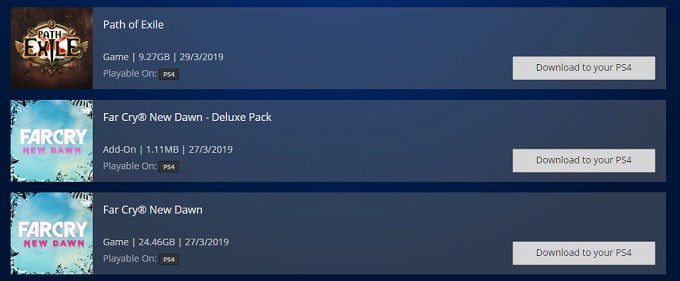
أخيرًا ، يمكنك إدارة التنزيلات لنظام PS4 الخاص بك عن بُعد باستخدام تنزيل قائمة انتظار. فقط انقر على اسم ملفك الشخصي في متجر PSN ، ثم انقر على تنزيل قائمة الانتظار.
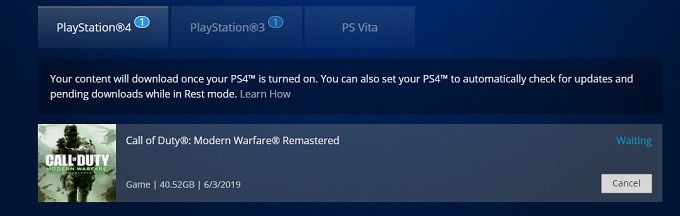
سيُظهر لك هذا حالة التنزيل وترتيب الألعاب التي قمت بتعيينها لتنزيلها عن بُعد. يمكنك إلغاءها هنا إذا غيرت رأيك.
الآن لديك كل ما تحتاجه للتأكد من أن الألعاب التي تريد لعبها ستكون في انتظارك عندما تصل إلى المنزل أو ترغب فقط في تجنب التنقل في متجر وحدة تحكم PSN.